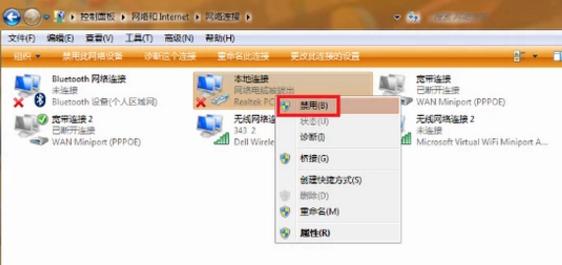电脑连不上网,教您电脑连不上网如何办
发布时间:2022-05-20 文章来源:xp下载站 浏览: 56
|
Windows 7,中文名称视窗7,是由微软公司(Microsoft)开发的操作系统,内核版本号为Windows NT 6.1。Windows 7可供家庭及商业工作环境:笔记本电脑 、平板电脑 、多媒体中心等使用。和同为NT6成员的Windows Vista一脉相承,Windows 7继承了包括Aero风格等多项功能,并且在此基础上增添了些许功能。 使用电脑的用户会经常出现连不上网络的问题,或者明明显示连接上了,但是右下角的小电脑上有一个感叹号。没有网络,就好像没有办法与外界联系一般,无法进行资料的查询和发送,会非常苦恼。下面,小编给大伙带来了电脑连不上网的修复方案。 电脑和网络的出现,不仅可以让我们实现上网的目的,对日常资料的处理也相当重要。但是,有时候可能会出现一些网络问题,比如台式电脑连不上网这种情况,这个时候我们应该要怎么办呢?下面,小编就来跟大家介绍如何处理电脑连不上网的技巧。 电脑连不上网怎么办 原因一:网线故障(插电脑上的网线或者路由器和猫之间的网线) 解决方法:水晶头重新做一下,做好后可用网线测试仪测试一下,如果1、2、3、6灯亮说明制作成功,或者更换网线解决。
电脑连不上网电脑图解1 原因二:网卡驱动未安装或者驱动异常 解决方法 选择桌面上的计算机,鼠标右键选择管理
网络电脑图解2 点设备管理器——展开网络适配器,选择相应的网卡,鼠标右键选择更新驱动程序软件。
电脑电脑图解3 原因三:电脑无法自动获取到IP 解决方法:设置静态IP,】
上网电脑图解4 点右下角的网络标志,鼠标右键选择【打开网络和共享中心】——点【本地连接】——点【属性】——选择TCP/IPV4,点【属性】 IP地址:192.168.1.100(192.168.1.2~192.168.1.254都可); 子网掩码:255.255.255.0; 路由器:192.168.1.1; DNS:192.168.1.1(也可填写地区通用DNS)。
上网电脑图解5 方法四: 点击电脑上的网络,选择属性选项。
电脑电脑图解6 点进去选择更改适配器设置。
上网电脑图解7 选择本地连接,把它禁止了。
电脑电脑图解8 等一下再把它启用就OK了。
电脑电脑图解9 方法五: 下载个电脑管家
电脑连不上网电脑图解10 点击全面体检,它能把你电脑的问题体检出来,不管是什么原因造成的连不上网。
电脑电脑图解11 扫描完点击一键修复,等待修复完成就OK了。
电脑连不上网电脑图解12 以上就是电脑连不上网的解决对策。 Windows 7简化了许多设计,如快速最大化,窗口半屏显示,跳转列表(Jump List),系统故障快速修复等。Windows 7将会让搜索和使用信息更加简单,包括本地、网络和互联网搜索功能,直观的用户体验将更加高级,还会整合自动化应用程序提交和交叉程序数据透明性。 |
相关文章
下一篇:教你电脑开机后不显示桌面